excel排序后的数据如何恢复原来的排序?
摘要:在Excel中,有时候需要排序,如果想要把排序后的数据恢复要怎么做呢?现在就为大家简单介绍一下,不会的朋友可以参考本文,一起来学习吧!已排序...
在Excel中,有时候需要排序,如果想要把排序后的数据恢复要怎么做呢?现在就为大家简单介绍一下,不会的朋友可以参考本文,一起来学习吧!
已排序
1、如果已经排序,可以尝试撤销,点击左上角的撤销图标,或者按快捷键【Ctrl+Z】
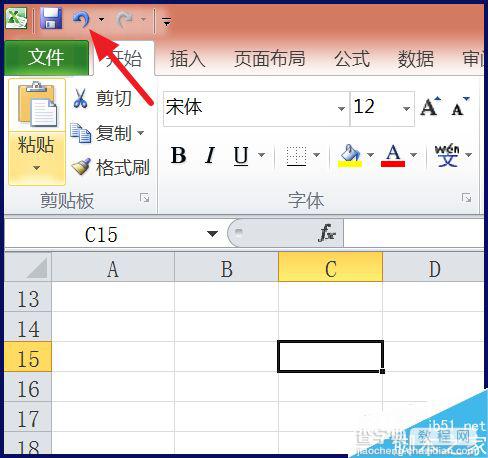
2、或者不保存Excel,再重新打开
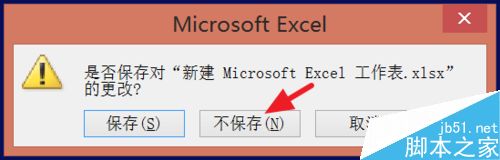
未排序
1、在数据前插入一列空白列
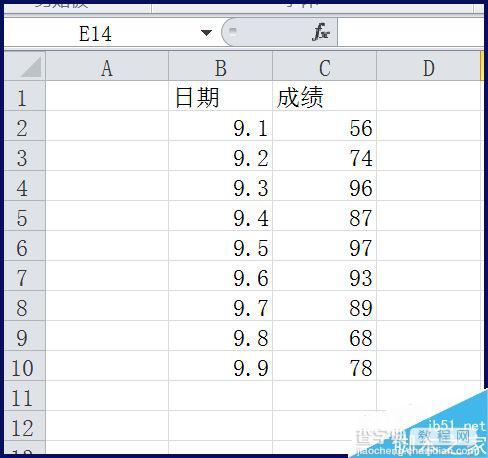
2、接着输入一个递增序列
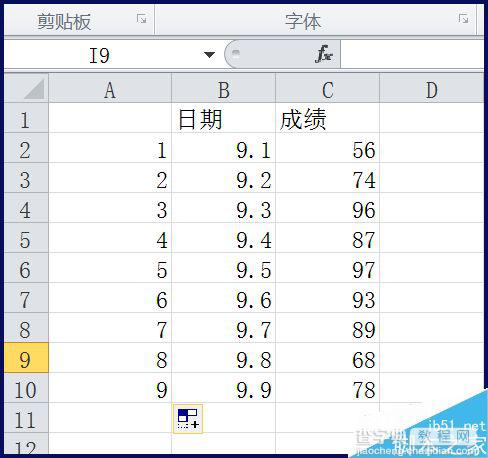
3、然后对需要的数据进行排序
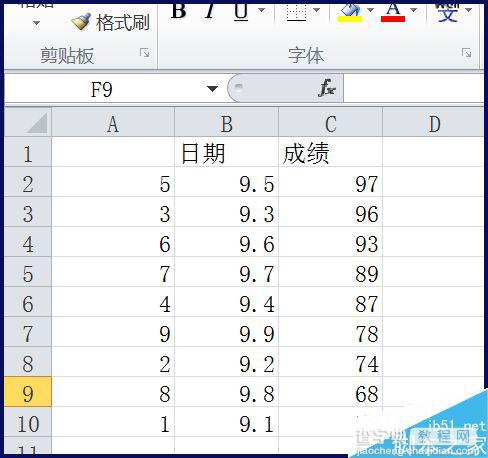
4、想要恢复时,点击【自定义排序】
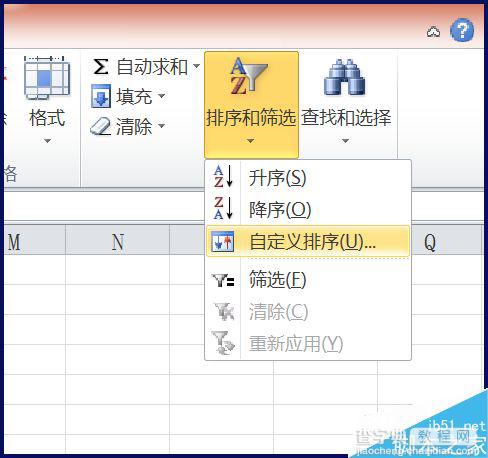
5、选择递增数据的那一列,这要就能恢复原来的顺序了
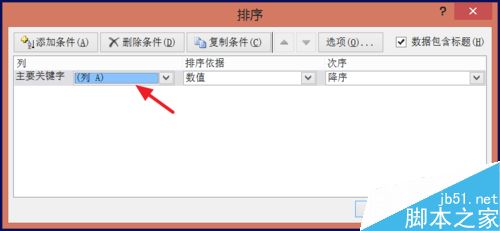
以上就是excel排序后的数据如何恢复原来的排序方法介绍,操作很简单的,大家学会了吗?希望这篇文章能对大家有所帮助!
【excel排序后的数据如何恢复原来的排序?】相关文章:
下一篇:
excel vba如何引用单元格值?
